

El escenario de Arcserve Replication es la base para gestionar el funcionamiento del sistema. Un escenario es una estructura que describe qué aplicaciones y datos deben protegerse, dónde se encuentran, dónde deben duplicarse los datos y otras opciones específicas de escenario. Antes de realizar una copia de seguridad de un escenario de Arcserve Replication, debe crear uno para realizar la copia de seguridad.
Procedimiento para crear un escenario de Arcserve Replication
Nota: Para obtener más información sobre los escenarios de replicación y las opciones de creación del escenario, consulte la Guía de administración de Arcserve Replication and High Availability.
Aparece la página del Asistente de bienvenida al nuevo escenario.
Se abre la página Seleccionar servidor y tipo de producto.
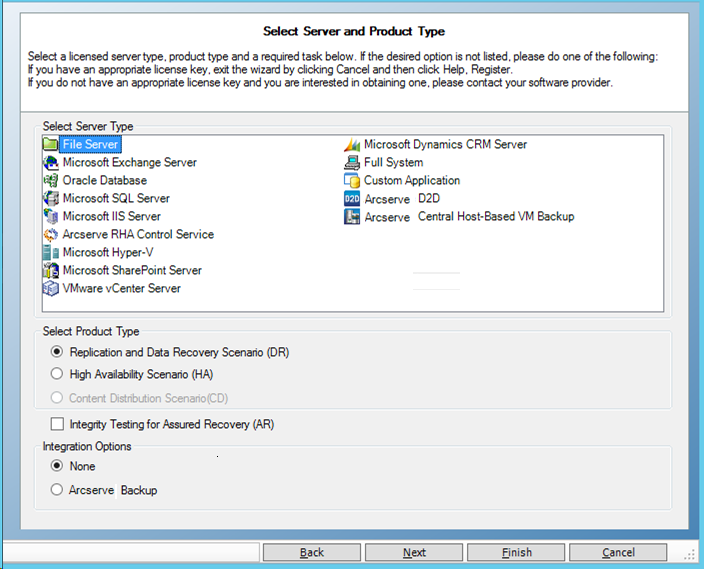
Nota: Arcserve Backup es compatible exclusivamente con los escenarios de los servidores de archivos, de Microsoft Exchange y de SQL Server.
Aparecerán la pantallas Host master y réplica.
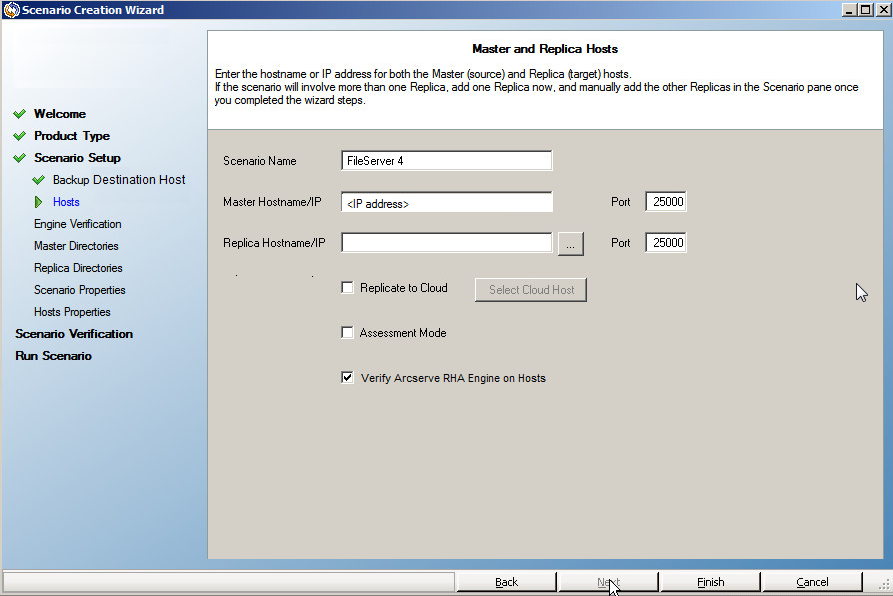
Se ha creado el escenario del que se va a realizar la copia de seguridad y se ha insertado la información relacionada en la base de datos de Arcserve Backup.
Nota: En caso de que ya exista un escenario, puede actualizar la información relacionada en la base de datos de Arcserve Backup mediante la opción Actualizar el servidor de ArcServe Backup, a la que puede accederse desde el menú Herramientas del Gestor de Arcserve Replication.
Nota: Si el servidor de archivos o Microsoft Exchange Server se ha seleccionado como el tipo de escenario, continúe con el proceso de creación del escenario de la misma forma que para cualquier otro escenario de Arcserve Replication. Para obtener más información acerca de los procedimientos de creación de escenarios, consulte la Guía de administración de Arcserve Replication and High Availability.
Si se ha seleccionado SQL Server como tipo de escenario, aparece la pantalla Configuración principal.
La pantalla Configuración principal muestra todas las bases de datos de SQL server para el host principal junto con la casilla de verificación para la opción "Replicar base de datos creada por un nuevo usuario en directorios de raíz enumerados".
Con esta opción activada, si se crea una nueva base de datos en el directorio raíz de SQL Server después de que se cree un escenario, Arcserve Replication comenzará automáticamente a duplicar la nueva base de datos en el servidor de réplica Sin embargo, debido a que la base de datos recién creada no se ha incluido en la base de datos de Arcserve Backup, Arcserve Backup no realizará la copia de seguridad de la nueva base de datos. Para permitir que se realice una copia de seguridad de la nueva base de datos, debe modificar el escenario a través de la ejecución de la función de descubrimiento automático de Arcserve Replication para que se reconozca y se incluya la nueva base de datos en la base de datos de Arcserve Backup.
Nota: La función de descubrimiento automático de Arcserve Replication detecta automáticamente todos los objetos de las bases de datos, los archivos relacionados y los directorios de la base de datos o servidor de correo (ya sean locales o en una red). Para ver procedimientos adicionales sobre la función de descubrimiento automático, consulte la Guía de administración de Arcserve Replication and High Availability.
Nota: Para obtener más información acerca de los procedimientos de creación de escenarios, consulte la Guía de administración de Arcserve Replication and High Availability.
Importante: Si realiza los siguientes cambios al servidor master después de haber agregado el escenario a Arcserve Backup, será necesario realizar un procedimiento adicional para asegurarse de que Arcserve Backup reconoce los cambios.
Después de cambiar un servidor master
Luego debería aparecer la nueva base de datos o grupo de almacenamiento intermedio en Gestor de Arcserve Backup.
|
Copyright © 2016 |
|